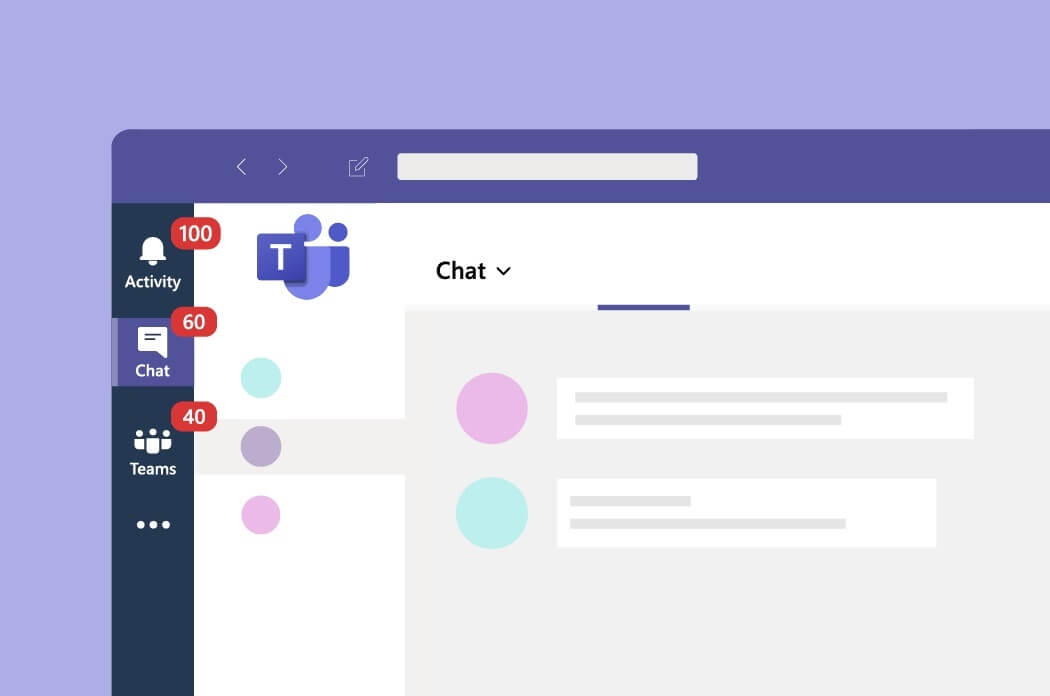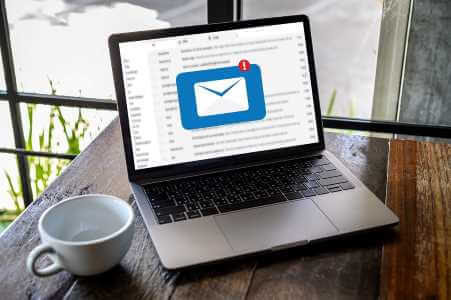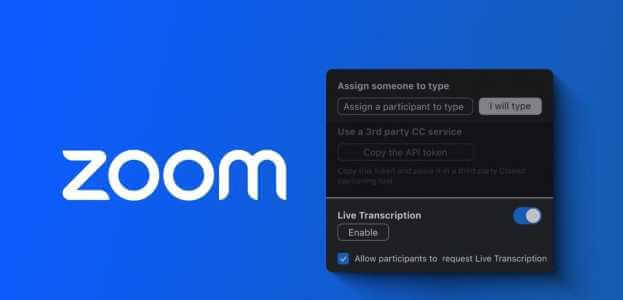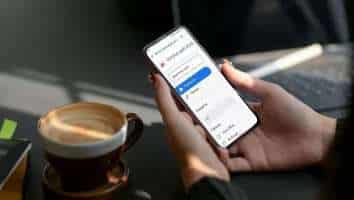Når du besøker et nettsted, samler nettleseren din noen viktige filer for å få siden til å lastes raskere neste gang du besøker den. Du vil ikke engang legge merke til det fordi prosessen foregår jevnt i bakgrunnen. Noen ganger klarer ikke Chrome å laste lagret hurtigbuffer ogDet ender med å fryse sidenHer er de 5 beste måtene å fikse Chrome som venter på bufferfeil.
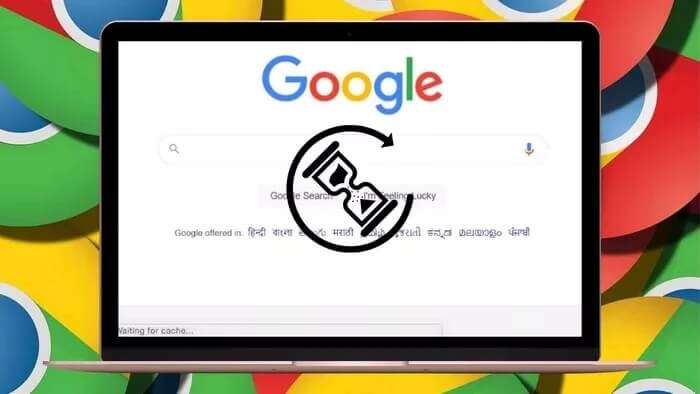
Før du vurderer å bytte til et Chrome-alternativ, kan du prøve å feilsøke det selv. Vi skal dele noen tips for å hjelpe deg med å fikse Chrome som venter på bufferfeil. La oss sjekke dem ut.
1. Tøm Chrome-bufferen
Bufferfilene som er lagret av Chrome, kan være ødelagt, og det er grunnen til at Chrome kan støte på en feil under lasting av dem. Du kan prøve Tøm bufferen i Chrome for å se om det hjelper. Dette er hvordan.
Trinn 1: Start Chrome og klikk på menyen med tre prikker i øvre høyre hjørne, velg Flere verktøy og velg Slett nettleserdata.
Alternativt kan du også trykke Ctrl + Shift + Del-snarveien for raskt å åpne Tøm nettlesingsdata-panelet.
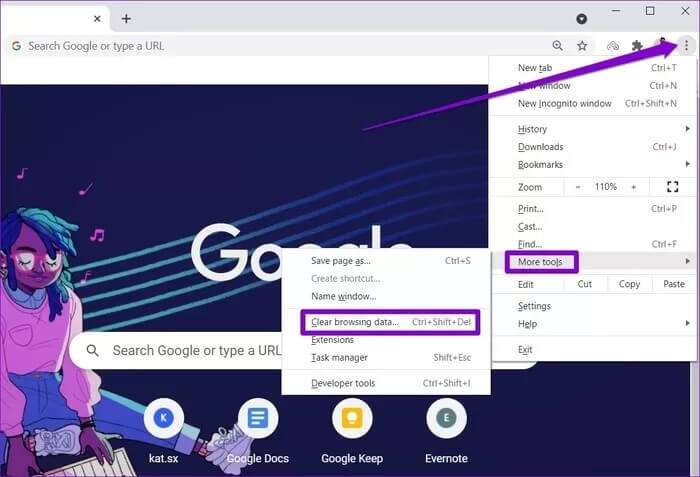
Trinn 2: Bruk datoperiodealternativet for å velge hele tiden fra rullegardinmenyen. Merk av i avmerkingsboksene som leser «Informasjonskapsler og andre nettstedsdata» og «Bufrede bilder og filer».
Til slutt trykker du på Clear Data-knappen.
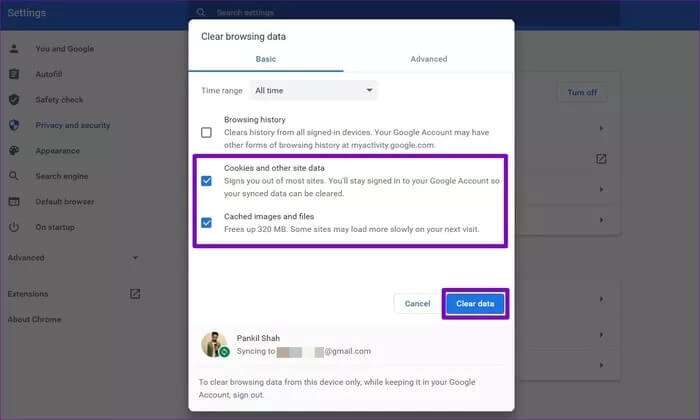
Start nå Google Chrome på nytt og se om problemet er løst.
2. Hindre Chrome fra å skrive cache
I stor grad oppstår Chrome venter-bufferfeilen bare når nettleseren ikke kan opprette eller få tilgang til bufferfiler på datamaskinen din. Dette problemet er mer fremtredende blant datamaskiner som bruker en solid state-stasjon (SSD) for å skrive cache. I slike scenarier kan du forhindre at datamaskinen lagrer cache-data for å se om det hjelper. Dette er hvordan.
Trinn 1: Klikk på søkeverktøyet på oppgavelinjen, skriv inn enhetsbehandling og trykk på Enter.
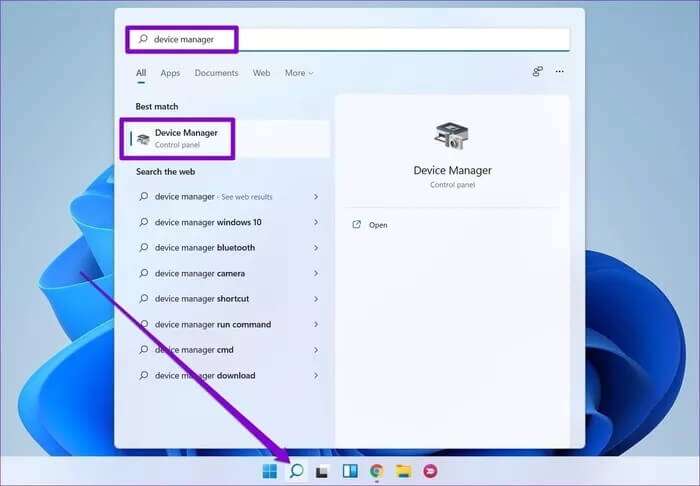
Trinn 2: I Enhetsbehandling-vinduet utvider du Diskstasjoner og dobbeltklikker på SSD-stasjonen for å åpne Egenskaper.
Hvis du har flere SSD-stasjoner på datamaskinen, velg den der du har Google Chrome installert.
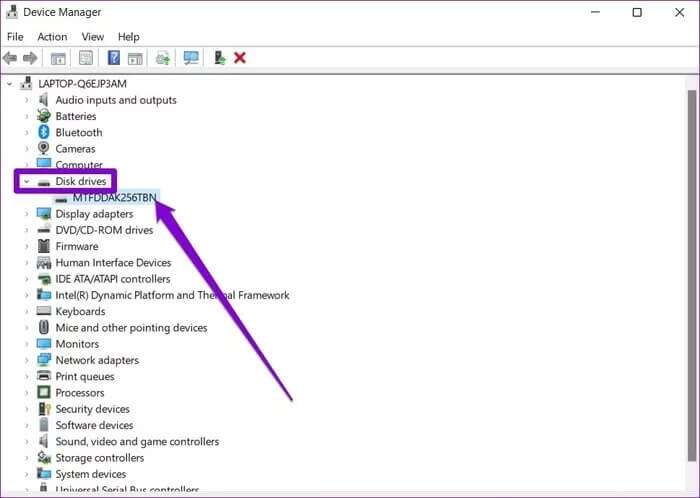
Steg 3: I Egenskaper-vinduet går du til fanen Politikker og fjerner merket i boksen som leser Aktiver enhetsskrivebufring. Til slutt klikker du OK.
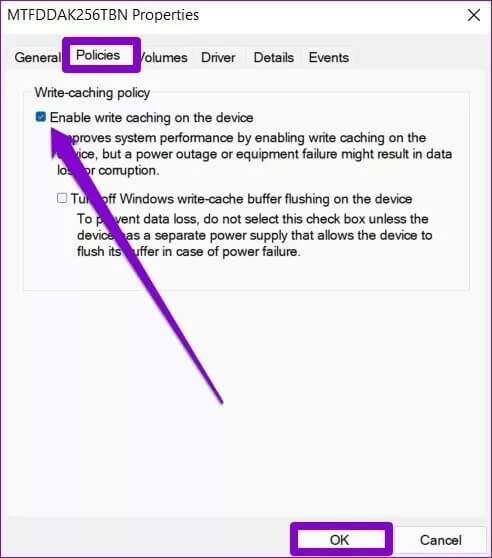
Start datamaskinen på nytt for at endringene skal tre i kraft og Chrome skal fungere fint.
3. Opprett en ny brukerprofil
En annen mulig løsning på Chrome venter på cache-feil er å opprette en ny brukerprofil. Dette bør starte Chrome med standardinnstillingene som kan fikse feilen.
Følg trinnene nedenfor for å opprette Brukerprofil Ny i Chrome.
Trinn 1: Klikk på gjeldende profilikon i øvre høyre hjørne. Klikk på Legg til-knappen under Andre profiler.
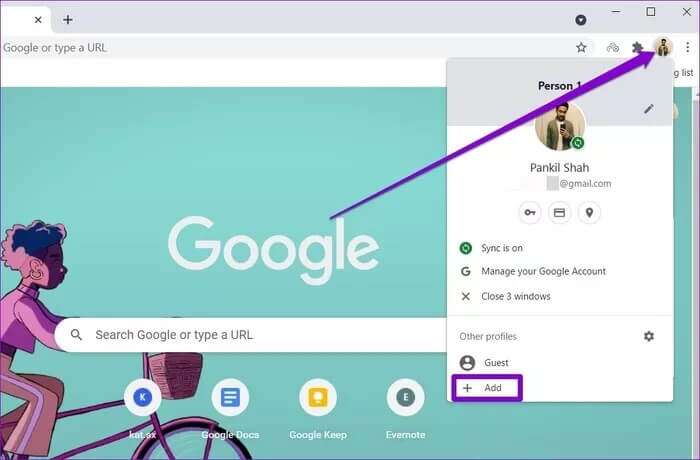
Trinn 2: Deretter velger du alternativet "Fortsett uten konto".
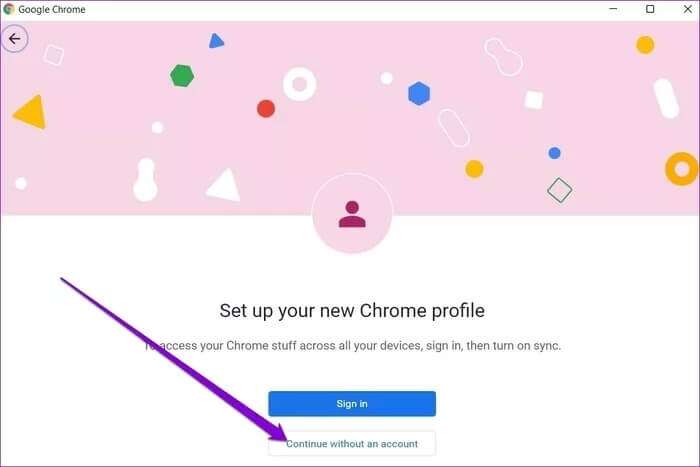
Steg 3: Skriv nå et passende navn og velg et fargeskjema for profilen din. Klikk deretter på Ferdig for å fortsette.
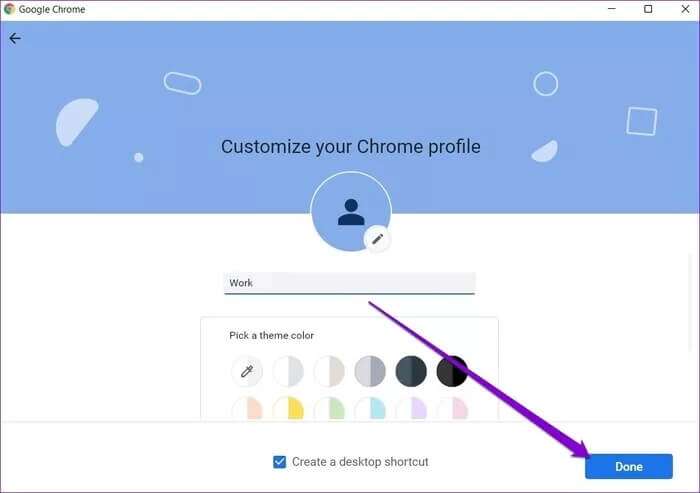
Dette bør starte Chrome på nytt med den nye profilen din. Gå nå og se om problemet er løst. Du kan logge på med Google-kontoen din for å hente de gamle bokmerkene dine og angi innstillinger hvis de er det.
4. Tilbakestill Google Chrome
Du må kanskje tilbakestille Chrome til standardinnstillingene for å omgå problemet. Det er viktig å vite det Tilbakestill Chrome Det vil fjerne alle Chrome-utvidelser, hurtigbuffer og innstillinger.
For å tilbakestille Chrome, skriv inn chrome://settings/reset i adressefeltet ovenfor, og trykk Enter. Under Tilbakestill og rengjør, trykk på Gjenopprett innstillinger til de opprinnelige standardinnstillingene.
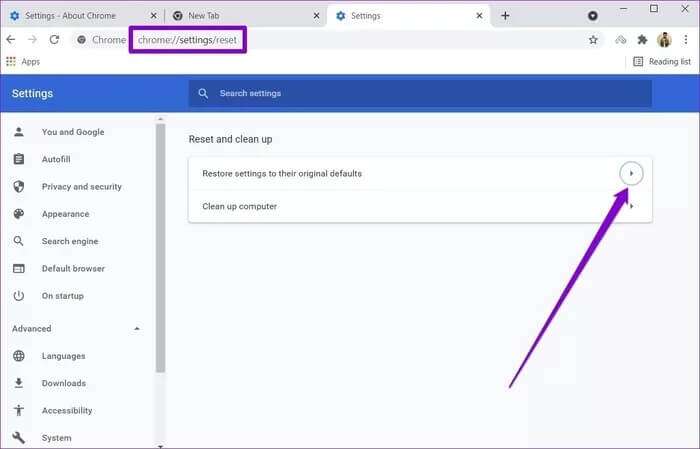
I popup-bekreftelsesboksen trykker du på Tilbakestill innstillinger for å bekrefte.
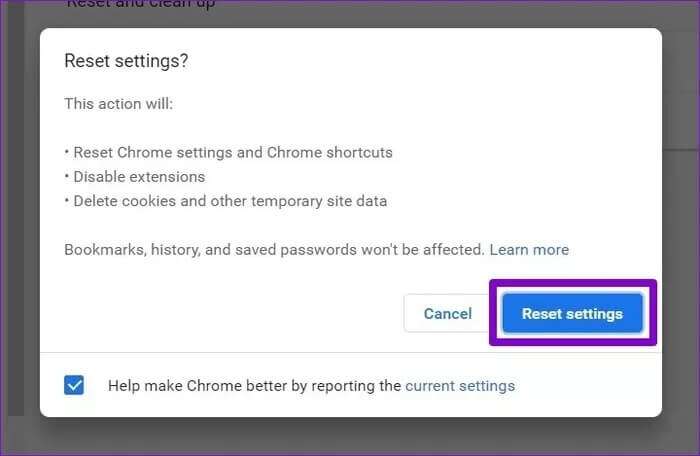
5. Installer Chrome på nytt
Hvis problemet vedvarer selv etter tilbakestilling av Chrome, må du avinstallere det og installere det på nytt. På denne måten kan du kvitte deg med de gamle dataene knyttet til Chrome og starte helt fra bunnen av. I tillegg til det vil du også oppdatere Chrome i prosessen. Hvis du bestemmer deg for å bruke dette alternativet, vær sikker Synkroniser alle viktige data med Google-kontoen din på forhånd.
Trinn 1: Trykk på Windows-tast + I for å starte Innstillinger-appen og bruk venstre rute for å navigere til Apper-fanen. Klikk nå på Apper og funksjoner.
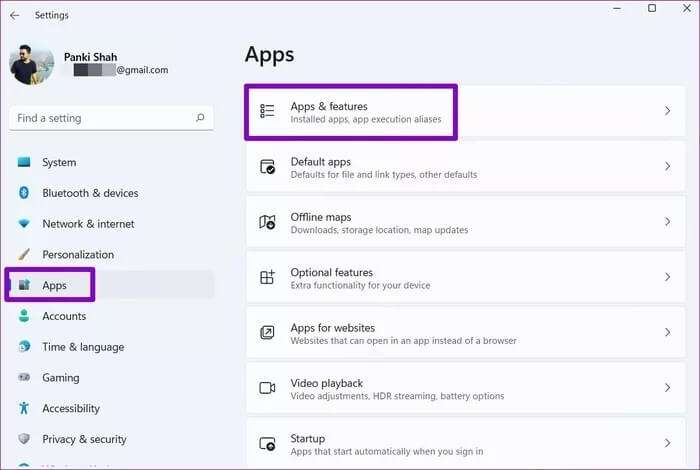
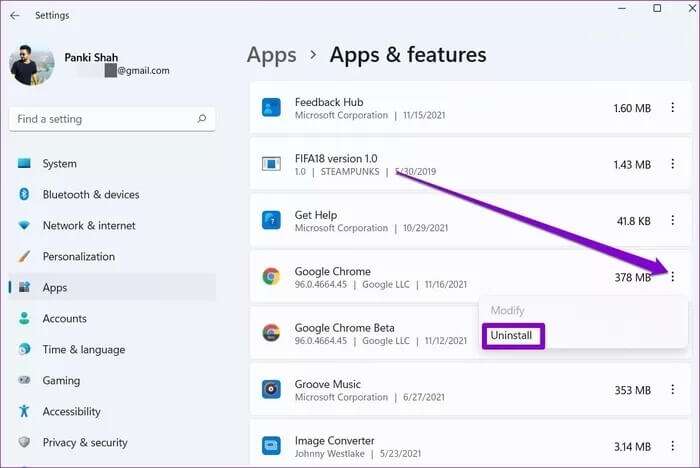
Start datamaskinen på nytt og installer Google Chrome på nytt.
Ventetiden er over
Cachen er en viktig komponent i enhver nettleser. Uten den kan ikke nettlesere oppnå raske lastetider. I de fleste tilfeller er problemet forårsaket av ødelagte hurtigbufferdata eller feil innstillinger. Vær trygg, når du har gjennomgått løsningene ovenfor, bør Chrome som venter på bufferfeil løses.